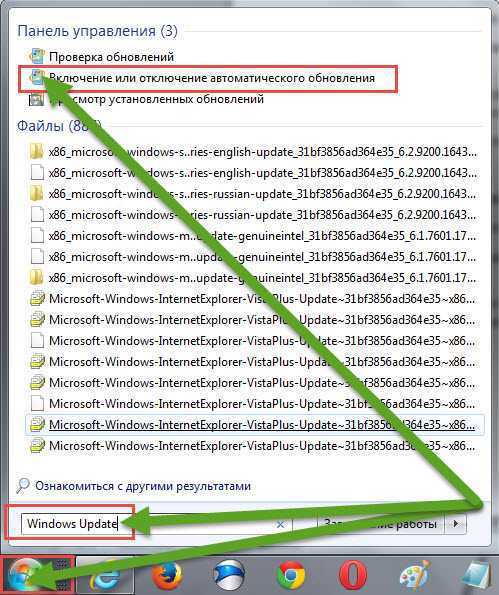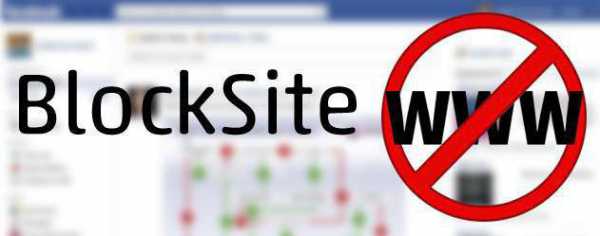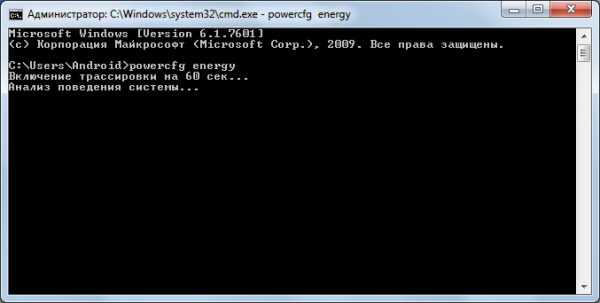Как удалить аваст с ноутбука
Как удалить Аваст с ноутбука?
Антивирусное программное обеспечение - основа безопасности любого устройства, будь то ноутбук, смартфон, планшет или стационарный ПК. Но, как и любые другие программы, антивирусы периодически дают сбои, либо просто перестают соответствовать требованиям пользователя. И в этом случае приходится прибегать к крайним мерам, удаляя утратившее актуальность ПО чтобы переустановить программу или заменить её другой. Но, сделать это бывает совсем не просто. И причина - в повышенном уровне безопасности, которым обладают некоторые виды антивирусного ПО - в частности, Avast! Хотите узнать как удалить аваст с ноутбука полностью? Рассмотрим все варианты деинсталляции этой программы более подробно.
Удаление аваст с устройства с помощью специальных программ
Если удалить аваст по привычной схеме - через систему управления программным обеспечением ПК не получается, то есть альтернативные действия. Антивирусное ПО имеет собственную защиту, которая не позволяет деинсталлировать его по умолчанию. У Avast для этого есть фирменная утилита aswclear, которую можно скачать на официальном сайте разработчиков или в магазинах приложений совершенно бесплатно.
Для того, чтобы удалить Avast! с устройства, работающего под управлением операционной системы Windows вам потребуется собственно утилита-деинсталлятор, сохраненная на рабочем столе, и компьютер, запущенный в безопасном режиме (по умолчанию для его активации при загрузке ОС нужно нажать клавишу F8). Убедившись что безопасный режим активирован, можно приступать к запуску программы aswclear. И, в открывшемся окне, выбрать требующее удаления программное обеспечение. После чего нажатием кнопки "uninstall" можно запустить процесс удаления антивируса.
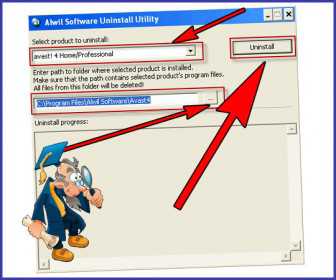
Удаление Avast! вручную
Если путь использования деинсталлятора кажется вам чересчур сложным, можно удалить аваст с ноутбука на Windows своими силами. Правда, процесс удаления в этом случае также не будет простым. Для начала в настройках антивирусной программы нужно будет произвести определённые изменения. В частности, в разделе "Устранение неисправностей" нужно будет деактивировать модуль, обеспечивающий защиту антивируса от сторонних вмешательств. И лишь убедившись, что самозащита отключена, можно переходить к стандартной процедуре удаления.
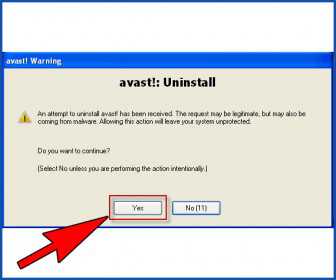
После того как выбранная программа будет удалена (в стандартном меню "Программы и компоненты"), вашему ноутбуку потребуется перезагрузка системы. А по её завершению нужно будет продолжить деинсталляцию, удаляя остаточные файлы Avast! из хранилищ системы. Для этого нужно войти в меню поиска программ и систем и ввести в строке Regedit для перехода в режим редактирования реестра. Далее в меню "Правка" нужно ввести параметр поиска - avast и удалить найденные файлы и папки с этим заглавием. А для того, чтобы окончательно удалить аваст вам придётся произвести проверку раздела Program Files. Нашли папку с именем антивируса? Удаляйте её и можете быть уверены - теперь деинсталляция произведена в полном объёме.
Удалить Avast! с ноутбука или другого устройства, работающего под управлением операционной системы Андроид, также можно либо с помощью специальной утилиты, либо вручную. Не удастся сразу удалить аваст и в случае, если у вас установлена программа Avast! Anti-Thief - для её деинсталлирования придётся дополнительно установить Avast! Mobile, поскольку только здесь есть меню настроек, дающее возможность удалять администраторов устройств. В остальном всё просто - снимаете галочку с пункта "самозащиты" и удаляете приложение в обычном режиме.
h-y-c.ru
Как с компьютера или ноутбука полностью удалить avast
Антивирус Avast является довольно распространенным среди пользователей различных технических устройств. Но бывают случаи, когда нужно установить новую программу. Логично предположить, что два антивируса ужиться вряд ли смогут. Поэтому изначально avast придется удалить.
Первый способ
Для операционной системы Windows понадобится зайти в Пуск. Далее переходим в Панель управления. Здесь для XP нажимаем на ссылку Установка и удаление. В появившемся списке программ выбираем Avast. Далее нажимаем Удалить. Если говорить о том, как удалить avast с компьютера Windows 7, то в Панели управления переходим в Программы и компоненты.
В принципе, после проделанной операции вы не должны будете сталкиваться ни с какими проблемами. Но иногда случается, что, когда пользователь начинает устанавливать новый антивирус, появляется сообщение о том, что в системе имеется Avast. Происходит это от того, что программа удаляет свои файлы, но оставляет нетронутым реестр, в котором прописаны его параметры. В таком случае понадобится провести дополнительные манипуляции. Для начало открыть реестр и удалить некоторые данные.
Другие способы удаления программы
Тем, кого интересует, как удалить avast internet security с компьютера, для начала следует убедиться, что в антивирусе отключен модуль самозащиты. Чтобы это сделать, нужно зайти в Настройки программы. Здесь выбираем Устранение неисправностей. Напротив соответствующей строки убираем галочку. Кроме того, может понадобиться зайти в меню Поиск сбоев. Здесь также следует деактивировать функцию самозащиты антивируса. Далее можно приступать к стандартному удалению.
Существует и еще один способ, как удалить антивирус avast с компьютера windows 7. Для этого понадобится зайти в меню Пуск и выбрать Выполнить. В появившемся окне забиваем regedit, после чего нажимаем ОК. Теперь перед вами должно открыться окно редактора реестра. Следует отметить, что те параметры, значения которых вам неизвестны, трогать ни в коем случае нельзя.
Итак, в редакторе реестра выбираем Правка-Найти. В окне поиска забиваем название антивируса, который мы собираемся удалить, а именно avast. Необходимо отметить галочкой, что при поиске нужно просматривать имена разделов и параметров. Жмем Найти далее и ждем результатов поиска. Каждый раз, когда параметр или раздел будет найден, нужно будет его удалять. Для этого можно пользоваться кнопкой Delete или на название программы щелкать правой кнопкой мыши, а в выпавшем списке действий выбирать Удалить. Встречаются ситуации, когда система не позволяет удалить папки, тогда нужно будет зайти в безопасный режим и выполнить действия, перечисленные выше.
Также избавиться от антивируса можно с помощью специальных программ-деинсталяторов. Для начала нужно скачать их. Чаще всего разработчики предлагают их бесплатные версии. После того как программа будет установлена на компьютер, переходим в безопасный режим. Для того чтобы это сделать обычно нужно просто нажать F8 при загрузке операционной системы. Теперь запускаем скачанную утилиту, в ней выбираем антивирус, который нам без надобности, нажимаем Uninstall и подтверждаем свои действия. Когда программа будет удалена, деинсталлятор закрывают и перезагружаем компьютер. Если вы это сделали, но по прежнему не можете установить новый антивирус, то тогда может быть проблема в зараженном компьютере. Очень часто бывает, что вирус не дает установить антивирус.
Как видите, избавиться от антивируса достаточно просто. Для этого можно воспользоваться любым способом из приведенных выше. Но помните, что сразу после этого рекомендуется установить новую программу, которая будет защищать ваш компьютер, иначе очень быстро возникнут проблемы из-за “пойманных” на компьютер вирусов. Выбираю новую антивирусную программу на компьютер учтите, что есть разные виды антивирусных программ.
computerologia.ru
Как удалить антивирус Avast? удаление продуктов Avast.
Инструкция по удалению антивируса Avast.

В некоторых случаях после удаления антивируса Avast стандартными средствами и перезагрузки компьютера, в системном реестре операционной системы могут остаться записи, по причине которых невозможно установить антивирус другого производителя.
Поэтому важно полностью удалить антивирус Avast до установки антивируса стороннего производителя.
Чтобы полностью удалить антивирус Avast и записи в системном реестре, воспользуйтесь следующими решениями:* Удаление стандартными средствами Microsoft Windows.* Удаление с помощью специальной утилиты…Инструкция по удалению антивируса Avast.

В некоторых случаях после удаления антивируса Avast стандартными средствами и перезагрузки компьютера, в системном реестре операционной системы могут остаться записи, по причине которых невозможно установить антивирус другого производителя.
Поэтому важно полностью удалить антивирус Avast до установки антивируса стороннего производителя.
Чтобы полностью удалить антивирус Avast и записи в системном реестре, воспользуйтесь следующими решениями:* Удаление стандартными средствами Microsoft Windows.* Удаление с помощью специальной утилиты.
Решение 1. Удалите Avast средствами Microsoft Windows
Шаг 1. В левом нижнем углу экрана нажмите на кнопку Пуск.
Шаг 2. Далее выполните следующие действия:
Для пользователей Windows XP:
* Выберите пункт меню Панель управления.

* В окне Панель управления выберите раздел Установка и удаление программ.

* В списке программ выберите антивирус Avast.* Нажмите на кнопку Удалить.
Для пользователей Windows Vista/7:
* Выберите пункт меню Панель управления.

* В окне Панель управления выберите раздел Программы.* Нажмите левой кнопкой мыши на раздел Программы.

* Далее выберите раздел Программы и компоненты.

* Дважды нажмите левой кнопкой мыши на имя программы.
Шаг 3. В окне avast!Antivirus setup выберите опцию Удалить (Uninstall).
Шаг 4. Нажмите на кнопку Далее (Next).
Шаг 5. В окне avast!warning подтвердите, что вы действительно хотите удалить антивирус Avast с вашего компьютера, нажав на кнопку Да (Yes).

Процесс удаления антивируса Avast займет около минуты.
Шаг 6. Чтобы полностью удалить антивирус Avast с вашего компьютера, вам будет предложено перезагрузить компьютер. В окне avast!Antivirus setup появится сообщение (на английском языке): \»The product was succesfully uninstalled. Some files may stay in their current locations until the next reboot, though\». Чтобы перезагрузить ваш компьютер сейчас, выберите опцию Restart.
Шаг 7. Нажмите на кнопку Готово (Finish).
Шаг 8. Повторите попытку установки другого антивируса.
В случае успешного удаления антивируса Avast с вашего компьютера, нет необходимости для выполнения последующих шагов. Если появились сообщения о возникновении каких-либо ошибок или появилось сообщение о том, что удаление антивируса Avast не было успешно завершено, следуйте нижеприведенным инструкциям, чтобы вручную удалить продукт с вашего компьютера.
Решение 2. Удалите антивирус Avast с помощью утилиты aswclear5.exe
Чтобы полностью удалить антивирус Avast с вашего компьютера, воспользуйтесь специальной утилитой удаления продуктов Avast aswclear5.exe (ASWCLEAR5 (С) ALWIL Software). Для этого выполните следующие действия:
Шаг 1. Скачайте и сохраните в удобном для вас месте на компьютере утилиту aswclear5.exe (на английском языке).
Шаг 2. Загрузите компьютер в Безопасном режиме.
Шаг 3. Запустите файл aswclear5.exe.
Шаг 4. В поле Select product to uninstall выберите продукт, который необходимо удалить.
Шаг 5. Если вы установили продукт не в папку по умолчанию, то укажите точный путь к папке в поле Enter path to folder where selected product is installed.
Все содержимое выбранной вами папки будет удалено утилитой!
Шаг 6. Нажмите на кнопку Удалить (Uninstall). Процесс удаления займет около минуты.

Шаг 7. После завершения процесса удаления продукта Avast появится окно Question с сообщением (на английском языке): \»Remaining items will be removed after restart. Do you wish to restart now?\». Нажмите на кнопку \»Да\», чтобы перезагрузить компьютер сейчас.
Шаг 8. Повторите попытку установки другого антивируса.
Статья взята из открытых источников: https://support.kaspersky.ru/faq/?qid=208636499
house-computer.ru